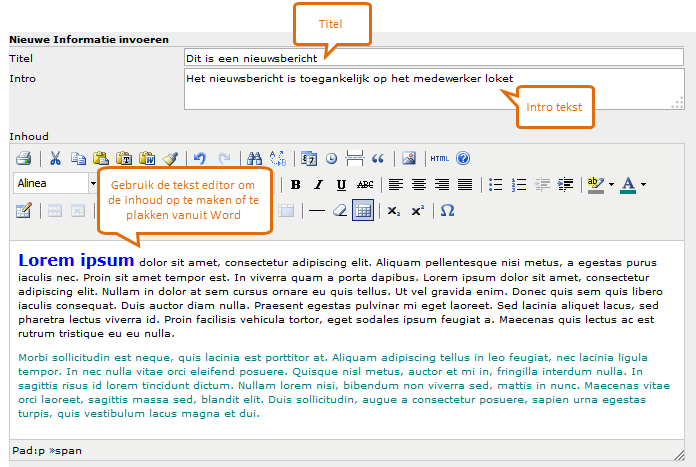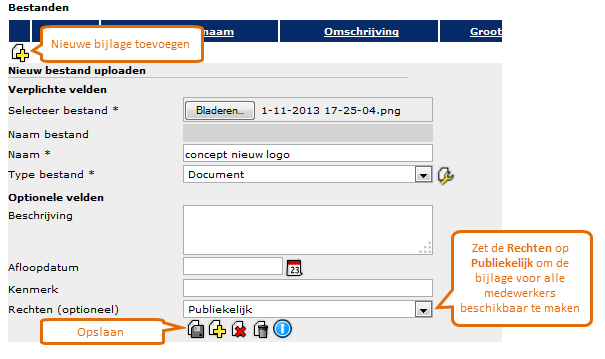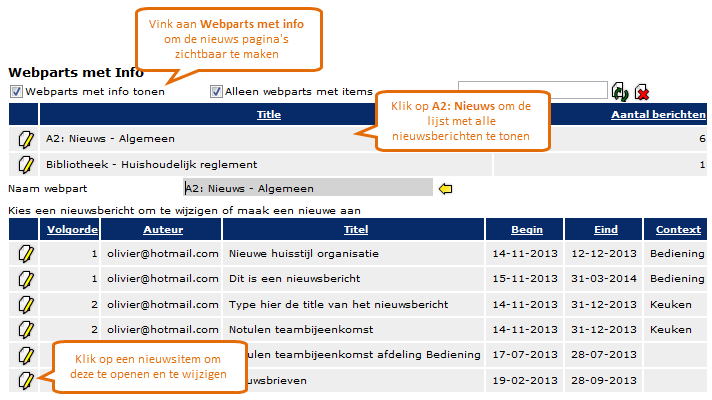Dit artikel gaat over het opstellen, plaatsen en beheer van nieuwsberichten op het zelfloket. De functionaliteit is toegankelijk vanaf het manager loket via de button Nieuws plaatsen.
Op deze pagina kan de manager of leidinggevende een nieuwsbericht schrijven en plaatsen op het persoonlijke loket van de medewerker. Een nieuwsbericht bestaat in deze software uit een titel, intro tekst welke cursief onder de titel wordt weergegeven en een hoofdtekst die alleen zichtbaar wordt wanneer de medewerker het bericht aanklikt. Ook is het mogelijk om bestanden als bijlage toe te voegen, deze bestanden kunnen door de medewerker geopend of gedownload worden.
De hoofdtekst wordt opgemaakt in een online tekst editor welke lijkt op een eenvoudige versie van Microsoft Office Word. Lay-out, lettertypen, kleuren en tabellen kunnen hierin verwerkt worden. Ook kan de tekst afbeeldingen en html-opmaak bevatten. Hoe dit precies werkt lees je in de uitgebreide uitleg op de help pagina.
Nieuwsbericht plaatsen #
Op het manager loket is de koppeling naar Nieuws plaatsen terug te vinden, klik hier op om te starten met het schrijven van het bericht. Een nieuwsbericht bestaat uit uit een Titel, Intro, Inhoud (hoofdtekst) en mogelijk een bijlage.
- Type de titel van het bericht in
- Type de intro tekst, een korte omschrijving
- Type of plak de Inhoud in de teksteditor, pas eventueel de opmaak aan
- Kies de auteur van het nieuwsbericht (a.d.h.v. gebruikersnaam)
- Geef de begin- en einddatum op. Dit bepaalt de periode waarbinnen het bericht op de loketten verschijnt.
- De volgorde kan belangrijk zijn wanneer je meer nieuwsberichten onder elkaar wilt tonen
Zichtbaarheid van het bericht beheren #
Het is mogelijk om nieuwsberichten alleen voor specifieke organisatorische eenheden zichtbaar te maken. Zo kun je een bericht opstellen dat alleen te zien is op het Medewerkerloket van medewerkers van de afdeling Keuken. Andersom is ook mogelijk, je kunt een bericht schrijven dat voor iedereen te zien is behalve voor medewerkers van afdeling Keuken. Dit regel je in met de optie ‘Het bericht is zichtbaar voor’.
- Selecteer de gewenste optie het hele bedrijf BEHALVE of ALLEEN voor
- Selecteer de bijbehorende organisatorische eenheden
- Opslaan
Kies je geen organisatorische eenheden, dan is het bericht zichtbaar voor iedereen. Het in- en uitsluiten van organisatorische eenheden is aan rechten gebonden, je kunt alleen nieuws plaatsen voor afdelingen/regio’s en organisaties waarop je recht hebt. Na het plaatsen van het nieuwsbericht wordt er een e-mail notificatie naar de medewerkers verstuurd op wie het bericht van toepassing is.
Wanneer het bericht klaar en opgeslagen is, dan ziet het er op de loketten als volgt uit:
Bijlage toevoegen #
Je kunt bijlagen aan een nieuwsbericht toevoegen welke door de medewerker gedownload of geopend kunnen worden. Denk hierbij aan pdf-posters, ingescande documenten en formulieren.
Let op: Je kunt pas bestanden toevoegen wanneer het nieuwsbericht is opgeslagen.
- Klik op het gele plusje om een bijlage toe te voegen
- Klik op bladeren… om een bestand op je pc te selecteren
- Type de naam in zoals het getoond wordt onder het nieuwsbericht
- Kies het type bestand “Document”
- Stel de rechten (optioneel) op “publiekelijk” om de bijlage voor alle medewerkers toegankelijk te maken
- Opslaan
Afbeeldingen invoegen #
In de hoofdtekst is het mogelijk om afbeeldingen toe te voegen op twee manieren. De eerste manier is het uploaden van een afbeelding op je pc naar de software en deze vervolgens invoegen. De tweede is een koppeling maken met een afbeelding op internet. Het simpelweg knippen en plakken van afbeeldingen is niet toegestaan wegens veiligheidsbeperkingen van de internetbrowser.
Lokale afbeelding invoegen:
- Klik op de knop Afbeelding invoegen in de menubalk van de tekst editor
Er opent nu een pop-up scherm waarin de afbeeldingen geüpload en toegevoegd kunnen worden.
- Klik op Bladeren… om de afbeelding op je pc op te zoeken
- Klik op Afbeelding toevoegen
- Dubbelklik op de afbeelding om deze in het nieuwsbericht te laden
Afbeelding van internet invoegen #
Wanneer je de afbeelding niet op je lokale computer heeft staan, is het ook mogelijk om een verwijzing te maken naar een internetlocatie en de externe afbeelding in te laden.
- Druk rechter muisknop ergens in de tekst editor
- Kies Afbeelding invoegen/bewerken
Er opent een pop-up waarin de afbeelding locatie en details bewerkt kunnen worden.
- In het veld Bestand/URL; plak het gehele adres van de internetlocatie van de afbeelding ( inclusief http:// )
- Type een beschrijving
- Pas eventueel de afmetingen aan (pixels)
- Voer een aantal pixels in voor de breedte van de rand (optioneel)
- Klik Invoegen
Nieuwsbericht aanpassen #
Om bestaande, geplaatste of reeds verlopen nieuwsberichten in te zien en te wijzigen kun je terecht op de pagina Inrichting → Notificaties → Nieuws. Deze pagina is bereikbaar via het menu in de linkerzijde van het scherm of links naast de pagina Nieuwsitem waar je nieuwe nieuwsberichten kunt invoeren.
- Navigeer naar de pagina Inrichting → Notificaties→ Nieuws
- Vink aan Webparts met info tonen
- Klik op A2: Nieuws – Algemeen
- De lijst met alle nieuwsitems wordt ingeladen
- Klik op een nieuwsitem om de details te openen/wijzigen